怎样快速在电脑里下载安装VCam虚拟摄像头使用呢?非常简单只要下面几步就可以啦,下面是小编介绍的VCam虚拟摄像头安装教程步骤过程,有需要的小伙伴一起来下文看看吧,希望可以帮助到大家!
1、首先在本站下载VCam虚拟摄像头安装包,并解压;
2、打开VCam虚拟摄像头安装包文件夹,找到:exe文件,双击打来安装程序;
3、选择安装语言,默认选择:中文(简体),从语言列表中,我们还可以选择:英文,中文繁体、日文等多个国家语言,选择:确定;

4、出现软件许可协议,选择:我接受,并选择:下一步;
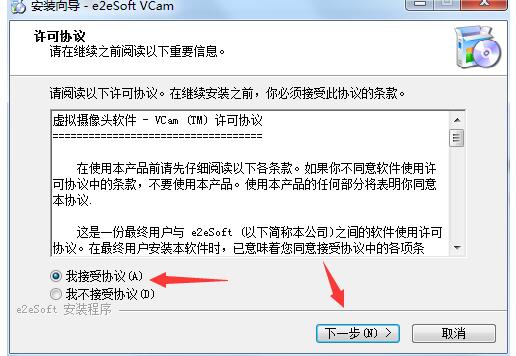
5、选择软件安装位置,默认的安装位置是:C:Program Files (x86) 。然后选择:下一步;
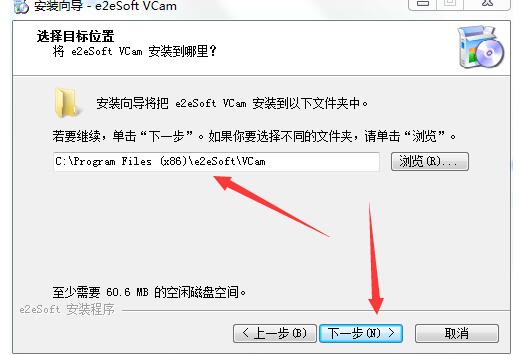
6、选择开始菜单栏的软件快捷方式与名称,默认为:e2eSoft VCam,也可以选择更改菜单文件夹的名字,然后选择:下一步;
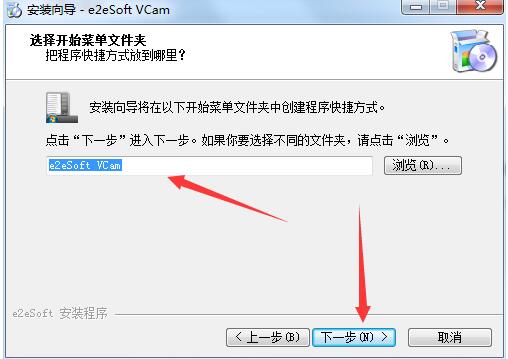
7、选择是否创建桌面图标,是否安装多路视频到多个虚拟摄像头,根据使用需要,进行勾选,选择:下一步;
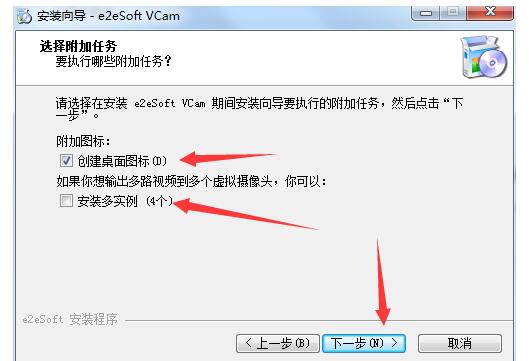
8、确定软件安装信息,包括目标位置、开始菜单文件名,以及附加任务,选择:安装;
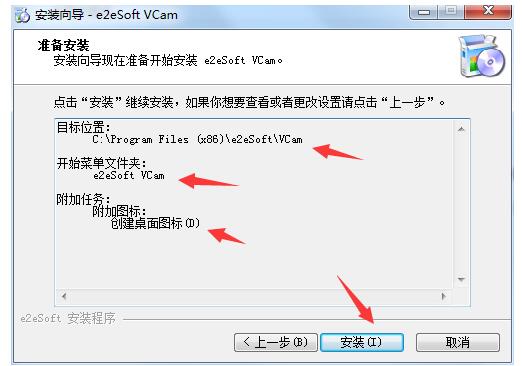
9、软件程序自动安装,然后,VCam虚拟摄像头软件安装成功。
上面就是小编为大家带来VCam虚拟摄像头安装教程步骤,一起来学习学习吧。相信是可以帮助到一些新用户的。
- qq2016怎么下载安装-qq2016下载安装的步骤
- App?Store怎么申请退款-App?Store退款申请的操作流程
- autocad2009怎么设置制图模板-autocad2009教程
- OBS经典版怎么添加视频-OBS经典版使用教程
- JetClean怎么在系统盘上显示自动清理提示-JetClean使用方法
- 如何使用Restorator提取电脑软件图标-Restorator使用教程
- xftp5怎么将日志信息保存为文件-xftp5使用教程
- xftp5怎么设置取消自动更新-xftp5使用教程
- xftp5怎么传输文件-xftp5使用教程
- xftp5怎么设置锁定工具栏-xftp5使用教程
- 什么值得买app怎么使用-什么值得买app修改用户昵称的方法
- 什么值得买app怎么使用-什么值得买app关闭消息推送的方法
- sandboxie怎么禁止随系统启动-sandboxie使用教程
- Sandboxie标志怎么在窗口标题中关闭-sandboxie使用教程
- autocad2014怎么插入块-autocad2014入门教程
- autocad2014绘图单位怎么设置-autocad2014入门教程
- 网站商务通怎么使用-使用网站商务通转接对话的方法
- 网站商务通怎么使用-使用网站商务通设置状态为上线的方法
- windows优化大师在哪里下载-windows优化大师下载方法介绍
- windows优化大师有什么功能-windows优化大师功能介绍
- excel必备工具箱如何使用-从身份证号提取出生年月或性别的方法
- excel必备工具箱如何使用-excel必备工具箱批量导出表格的方法
- 一键还原精灵开机按哪个键一键还原-开机一键还原按键介绍
- 一键还原精灵的启动项怎么删除-删除一键还原精灵启动项的方法
- 3dmax2018全选快捷键是什么-3dmax2018全选快捷键介绍
- 拼多多评论采集 V2.49
- KSA-Kanxue Security Access v2.64
- ultimate vocal remover5 v2.56
- Ultimate Vocal Remover GUI v5.4.0
- Soft4Boost Any Audio Grabber vAny
- 拼多多评论采集 V2.49
- KSA-Kanxue Security Access v2.64
- ultimate vocal remover5 v2.56
- Ultimate Vocal Remover GUI v5.4.0
- Soft4Boost Any Audio Grabber vAny
- 光环无限修改器+1 v6.100
- 鬼谷八荒更好的情侣对话MOD v1.49
- NGU IDLE八项修改器 v2021.12.07
- 死亡之屋3四项修改器 V1.0 绿色版
- 细胞分裂6黑名单修改器+7 V1.0 绿色版
- 冥河黑暗碎片十项修改器 V1.02 绿色版
- 鬼谷八荒更硬核的先天气运MOD v2.74
- 星露谷物语时尚感动态发型包 v1.0
- 战锤40KBattlesector五项修改器无限移动点版 v1.0.11
- 奇点十四项修改器+14 V1.0 绿色版
- BYOB
- bypass
- bypass operation
- byplay
- by-product
- byre
- bystander
- byte
- byway
- byword
- 新日本语能力考试N3语法解说篇(第2版经典版本全新改版)
- 幸运的吉姆/20世纪经典
- 汤姆·索亚历险记(精)
- 假如给我三天光明(精)
- 宁愿变成小泥人(我要对你说声不)/唯一的我绿种子幼儿个性培养系列图画书
- 航拍万峰林(精)
- 大盂鼎铭文/历代碑帖法书选
- 中国历代绘画作品集粹(手卷部分北齐校书图商山四皓会昌九老图)
- 法国狼王柯尔坦(彩绘版)/西顿动物小说全集
- 区域景观格局时空综合模型系统及实证研究
- [BT下载][无相之城][第08-09集][WEB-MP4/1.46G][国语配音/中文字幕][4K-2160P][H265][流媒体][ColorTV]
- [BT下载][无相之城][第08-09集][WEB-MP4/2.89G][国语配音/中文字幕][4K/60帧/HDR/H265/流媒体][ColorTV]
- [BT下载][樱桃琥珀][第23集][WEB-MKV/1.34G][国语配音/中文字幕][1080P][流媒体][DeePTV]
- [BT下载][樱桃琥珀][第23集][WEB-MKV/0.61G][国语配音/中文字幕][1080P][流媒体][DeePTV]
- [BT下载][脱口秀和Ta的朋友们.第二季][第16集][WEB-MP4/1.75G][国语配音/中文字幕][1080P][流媒体][ColorTV]
- [BT下载][凡人修仙传][第11-12集][WEB-MKV/3.50G][国语配音/中文字幕][1080P][Netflix][流媒体][ColorTV]
- [BT下载][凡人修仙传][第12-13集][WEB-MP4/0.69G][国语配音/中文字幕][1080P][流媒体][DeePTV]
- [BT下载][凡人修仙传][第12-13集][WEB-MP4/2.93G][国语配音/中文字幕][4K-2160P][60帧率][H265][流媒体][De
- [BT下载][凡人修仙传][第12-13集][WEB-MP4/2.18G][国语配音/中文字幕][4K-2160P][H265][流媒体][DeePTV]
- [BT下载][无相之城][第07-08集][WEB-MP4/4.77G][国语配音/中文字幕][1080P][H265][流媒体][ColorTV]